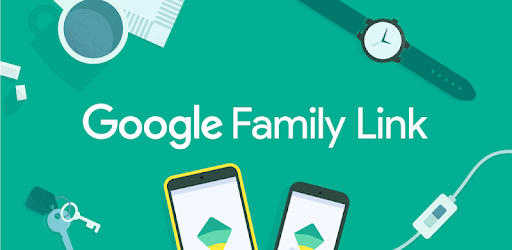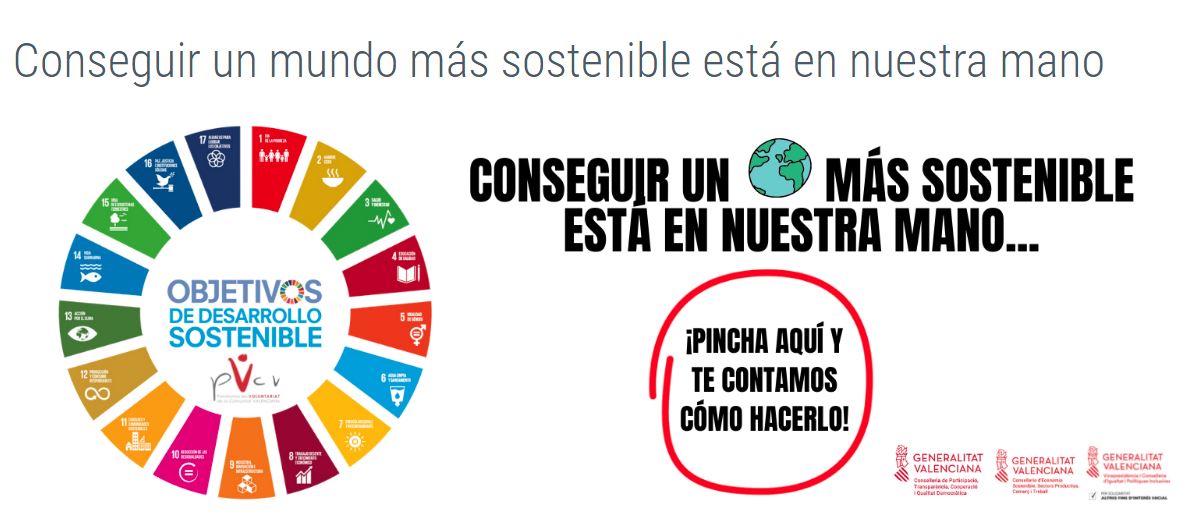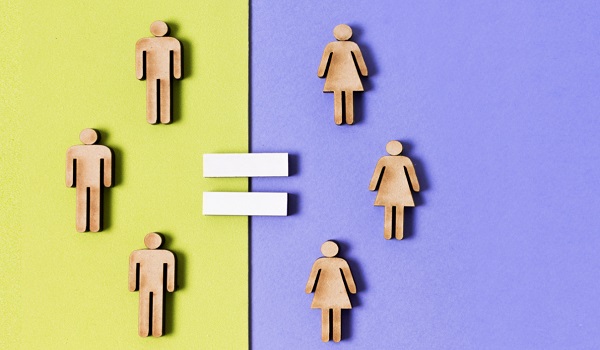Vamos a explicarte qué es y cómo configurar Google Family Link, la aplicación !creada por Google para administrar el control parental de Android. Se trata de una aplicación en la que se podrán administrar las horas de pantalla de los hijos, las apps que pueden utilizar y saber dónde están siempre los dispositivos en los que tienen vinculadas sus cuentas.
Vamos a empezar el artículo explicándote brevemente qué es esta aplicación y qué puedes hacer con ella. Luego, te guiaremos paso a paso y en dos apartados por todo el proceso de configurar Family Link vinculando la cuenta de tu hijo o hija. Y luego, terminaremos resumiéndote lo que encontrarás en las opciones que tendrás en tu móvil como administrador del control parental.
Qué es Family Link
Family Link es una aplicación de control parental creada por Google, y sirve para que los padres puedan controlar de forma remota el dispositivo de sus hijos, tanto su móvil Android como su Chromebook. Los padres pueden utilizarlo en dispositivos con una versión de Android 4.4 KitKat o posterior, así como en móviles con iOS 9 en adelante. En cuanto al dispositivo de los hijos, este tiene que tener un sistema operativo Android 7.0 Nougat o posterior.
Este sistema de control parental funciona a través de la cuenta de Google. Como padre, vincularás la cuenta de Google o Gmail que tu hijo tiene configurada en su móvil, y los datos o bloqueos que realices tendrán lugar en los dispositivos donde se utilice esa cuenta. Esto quiere decir que si luego tu hijo utiliza otra cuenta o decides cambiársela, tendrás que configurarlo todo de nuevo.
Con esta aplicación puedes monitorizar el tiempo que pasa tu hijo mirando el móvil, y también sobre cuánto de ese tiempo lo pasan con una aplicación. Con ello podrás saber el tipo de uso que le está dando a tu dispositivo, y podrás establecer límites de tiempo para que estén con el móvil encendido o incluso bloquear determinadas aplicaciones.
También te permite saber dónde está en todo momento el dispositivo de los pequeños, establecer límites en la visibilidad del contenido que se van a encontrar en la Google Play Store o configurar el SafeSearch de Google para bloquear búsquedas adultas. También puedes revisar los permisos que se les puede dar a las aplicaciones que se instalan, como la localización, los contactos, el acceso al micrófono o a la cámara.
Otras de las funciones de la aplicación son el reseteo de la contraseña de la cuenta de Google de los hijos, activar y desactivar la búsqueda segura de YouTube Kids, o ver todos los dispositivos donde están utilizando su cuenta de Google.
Inicia la configuración en el móvil del padre o madre
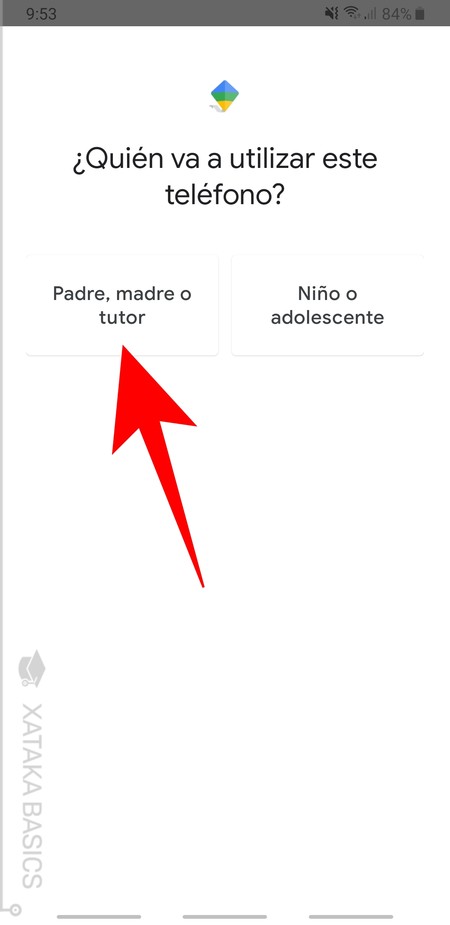
El primer paso para configurar Family Link es instalarlo en el dispositivo del padre, madre o tutor que va a controlar la actividad de los pequeños. Instala la aplicación desde Google Play, y cuando la abras y te pregunte quién usará el dispositivo, pulsa sobre la opción Padre, madre o tutor que aparecerá en la pantalla.
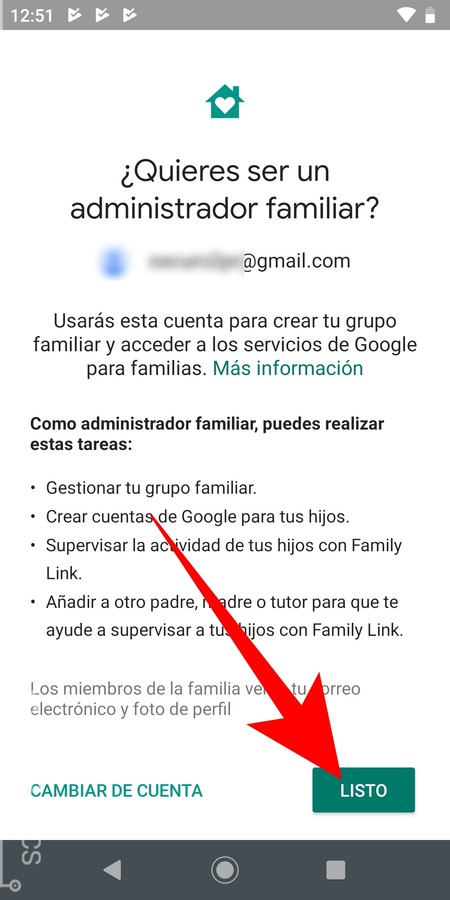
Tras una pantalla en la que se te recuerda que vas a necesitar tener al lado el móvil del hijo o hija que quieras gestionar, y donde sólo tienes que pulsar en Siguiente, tendrás que configurar tu cuenta como administrador familiar. Para ello, la app detectará la cuenta que tienes vinculada al móvil y sólo tendrás que pulsar el botón Listo para confirmar que quieres ser el administrador.
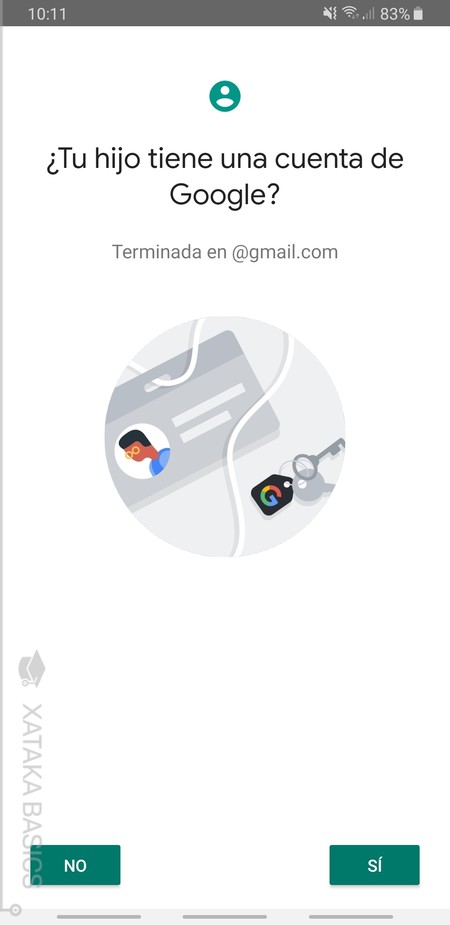
A continuación, el proceso te preguntará si tu hijo tiene una cuenta de Google, que son también las cuentas de Gmail. Si no tiene cuenta, mejor que procedas a creársela. Y si ya tiene una cuenta que está utilizando en su propio móvil Android, pulsa el botón Sí para proceder a vincularla a Family Link.
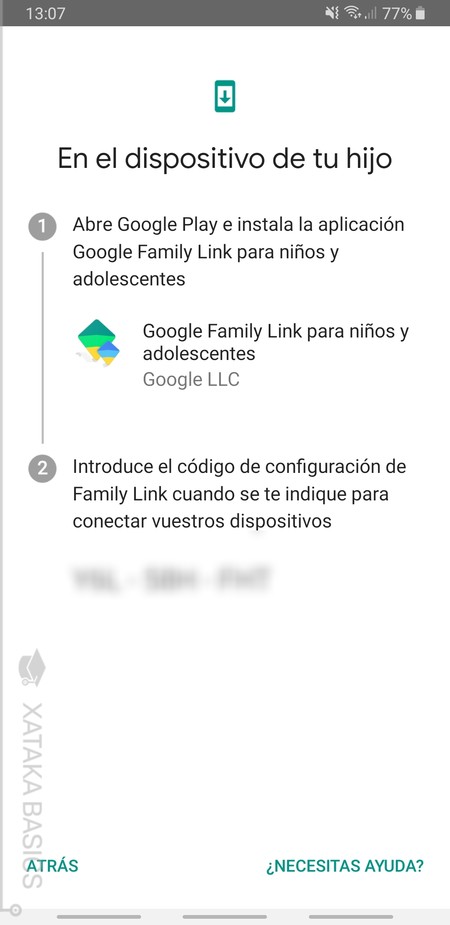
A continuación se te mostrará una pantalla en la que simplemente se te aconseja que tengas cerca el móvil de tu hijo, y cuando sigas adelante verás la de la captura. En ella, se te dará un código de nueve caracteres que tienes que utilizar en el móvil de tu hijo o hija para vincular su cuenta a tu Family Link.
Vincula la cuenta del móvil del hijo o hija
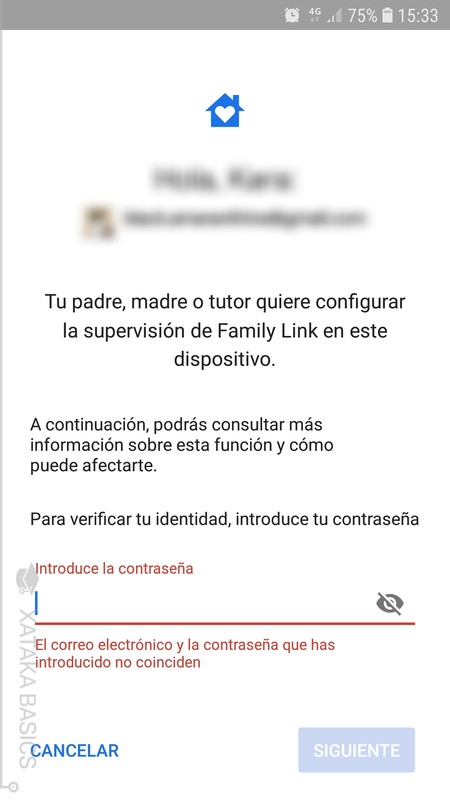
Ahora toca pasar al móvil del niño o de la niña que quieras añadir al control parental. En ese dispositivo descarga la aplicación Google Family Link para niños y adolescentes que puedes encontrar en Google Play. Una vez bajes esta aplicación, hay que iniciar sesión con la cuenta del niño o adolescente que se vaya a añadir.
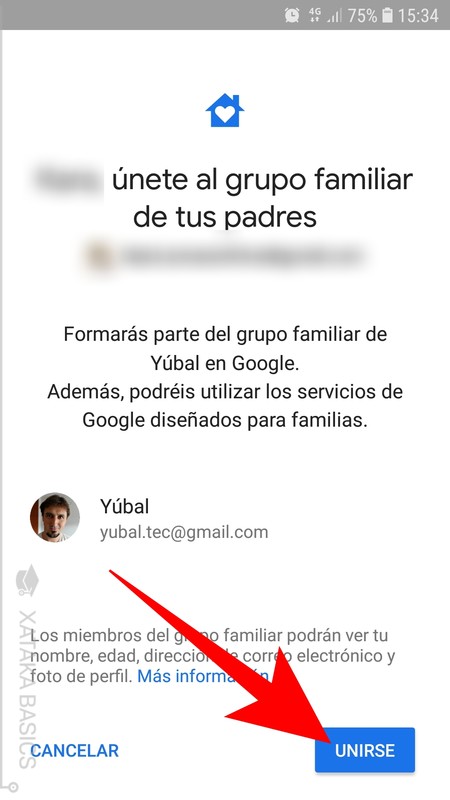
Una vez iniciada sesión, en el móvil se preguntará si se quiere añadir al grupo familiar administrado por la persona que está utilizando la app de padre o tutor. Para proceder, hay que pulsar en el botón Unirse que hay en la esquina inferior derecha de la pantalla.
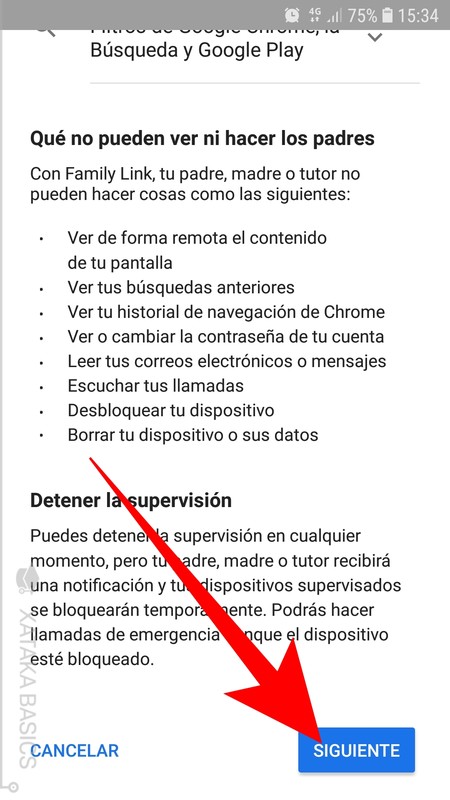
Se llegará a una pantalla en la que al niño o la niña que está instalando la app se le informará de todo lo que pueden hacer sus padres a partir de ahora. También se especifica qué no se puede hacer, como por ejemplo leer mensajes o historiales. Para continuar, pulsa en el botón Siguiente que aparece abajo a la derecha.
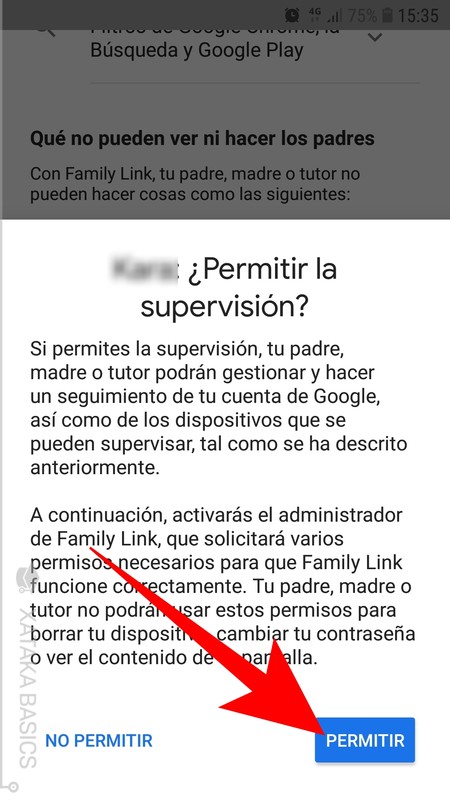
La aplicación pedirá una segunda confirmación para realizar la acción, y se volverá a recordar que los padres y tutores podrán hacer un seguimiento de la cuenta. Aquí sólo tienes que pulsar en el botón Permitir para confirmar.
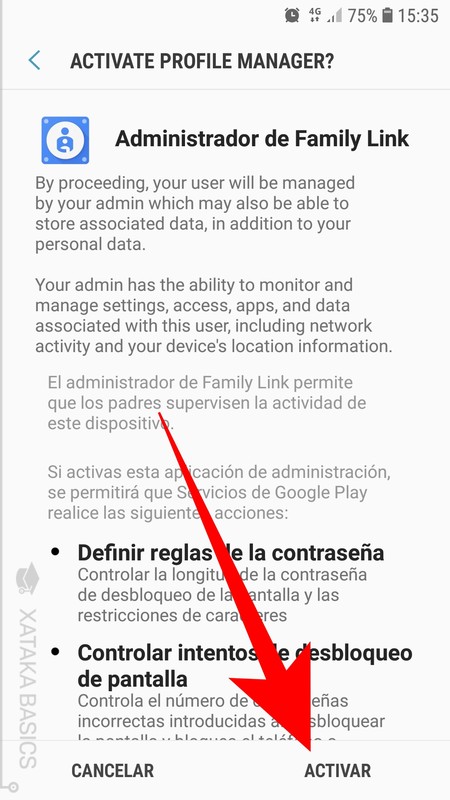
Ahora se abrirá una ventana en la que Android te advertirá de que se le está dando el control para administrar y supervisar el dispositivo a una aplicación de terceros, como en este caso es Family Link. Pulsa en el botón de Activar para confirmar el paso. El aspecto de esta ventana puede cambiar dependiendo del fabricante del móvil.
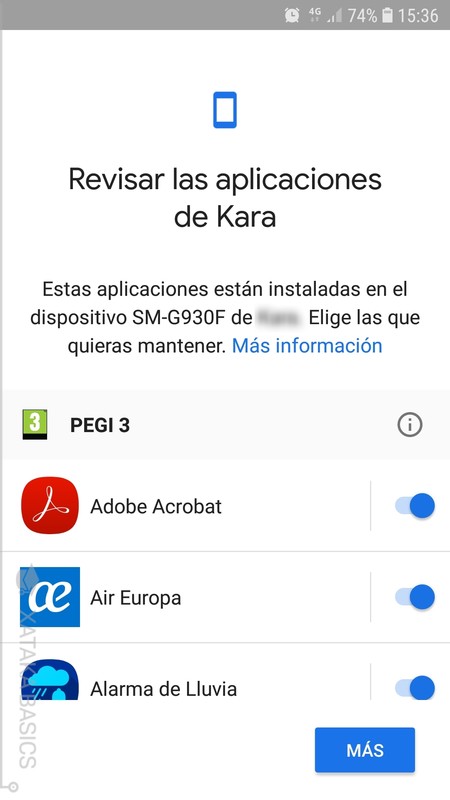
A continuación irás a una pantalla en la que tienes que ponerle un nombre al dispositivo para identificarlo, y cuando lo hagas se pasará a otra en la que se pueden desactivar algunas de las aplicaciones que estén instaladas en el móvil. Y ya está, tras este trámite habrá terminado la configuración en el móvil de los más pequeños.
Y ahora, ya sólo te queda gestionar Family Link
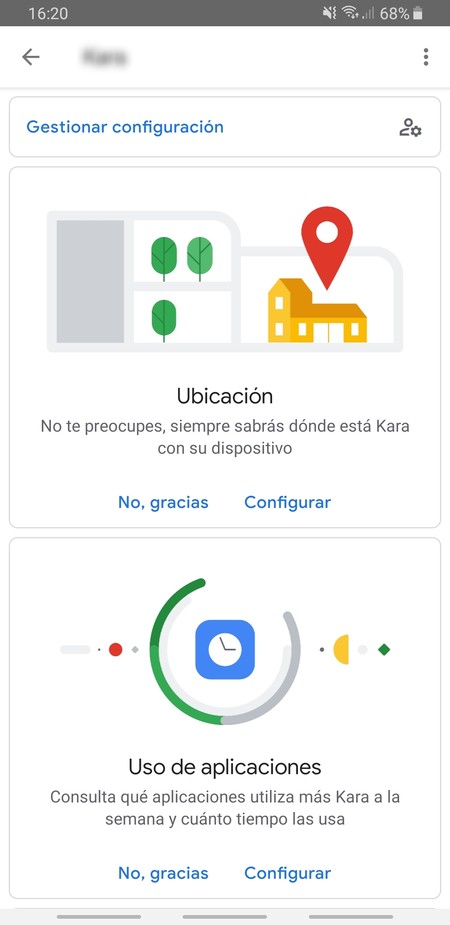
Ahora, ya sólo te queda volver al dispositivo en el que se ha configurado la cuenta de administrador de Family Link y empezar a navegar por las opciones de gestión que te ofrece la app. Te irán apareciendo todas en pantalla, y sólo tendrás que pulsar en Configurar para ver sus opciones. Ahora te dejamos la lista de secciones y lo que se puede hacer en cada una.
- Ubicación: Se puede activar el historial de ubicaciones del dispositivo para saber que se genere un mapa privado de los sitios a los que va tu hijo con los dispositivos donde use la cuenta de Google vinculada.
- Uso de aplicaciones: Se puede ver la actividad de las aplicaciones que se utiliza en los dispositivos con la cuenta vinculada. Qué aplicaciones se han usado en los últimos 30 días y cuánto.
- Tiempo de pantalla: Se puede configurar el número de horas que se puede tener la pantalla del móvil encendida de lunes a domingo. También está la opción Hora de dormir, que establece unas horas en as cuales ya no se permite utilizar el móvil.
- Aplicaciones: Se pueden ver las aplicaciones que se acaban de instalar y las que se tienen instaladas en el móvil, y bloquear las que no se quiera que se puedan utilizar.
- Ajustes del dispositivo: Se pueden administrar permisos y ajustes del dispositivo en el que se utilicen las cuentas vinculadas. Se pueden añadir o borrar usuarios, activar o desactivar el permiso de instalar apps de fuentes desconocidas, o las opciones para desarrolladores. También se pueden cambiar los ajustes de ubicación y supervisar los permisos que tienen concedidas las aplicaciones del dispositivo.
FUENTE: https://www.xataka.com/basics/google-family-link-que-como-configurarlo-para-usar-control-parental-android